如果你下载了最新版本的Windows 10,并使用了它的新功能,但意识到这并不是适合你的操作系统,那么总有很多事情是你不应该做的。我们现在应该做什么?没关系
你可以随时从最新版本的Windows 10降级到旧版本或任何其他版本的Windows。接下来,让我们跟着边肖一起学吧。我希望你会喜欢它。
Win10系统降级的方法:
1.从设置中降级windows 10
如果您最近将Windows从Windows 7/8/8.1升级到windows 10,这是一种降级到早期操作系统的可靠方法。这个过程非常简单明了。虽然在此过程中您的数据不会被删除。
仍然建议您备份有价值的文件和文件夹。现在,让我们从步骤开始。
注意:如果Win10升级超过10天,就不能用这种方法降级windows 10。因此,在尝试降级电脑之前,请确保10天的限制尚未达到。如果你花10天时间,
这种方法只会将你的电脑降级到Win10的最新更新版本。
1.立即按“Windows”和“I”键打开Windows设置。在这里,单击更新和安全性。
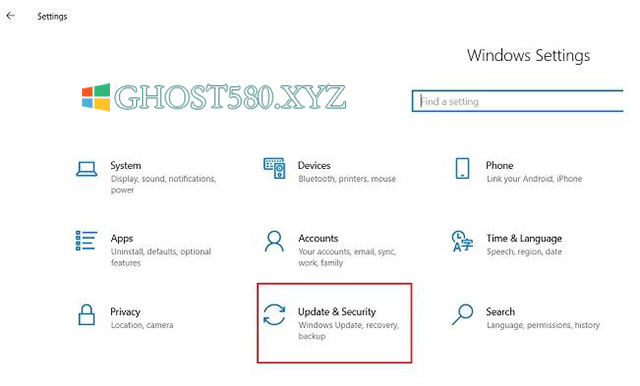
2.切换到“恢复”标签,你会发现“回到以前的版本”部分。单击此部分下方的“开始”按钮。
3.现在Windows将带你通过许多选项。它会问你是否想保留文件,程序,驱动程序等。请相应选择并继续。最后,点击“返回早期构建”按钮,计算机将重新启动并开始降级过程。
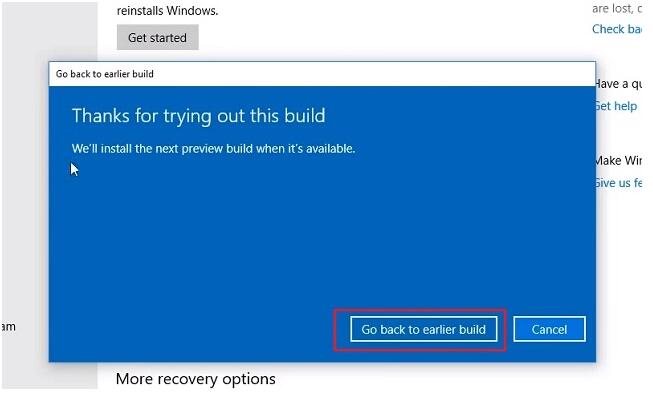
4.几个小时后,您的计算机将重新启动到以前的操作系统。现在,你可以充分享受早期Windows操作系统的PC。
2.使用重置工具降级windows 10。
如果超过10天的限制,可以使用重置工具对windows 10进行降级。它允许您返回到电脑附带的第一个操作系统。但是,此过程也会删除数据,因此请务必备份电脑中的所有必要内容。请记住,
将电脑重置为出厂默认设置会将电脑重置为首次安装的操作系统,即在购买电脑时。例如,如果您的电脑在购买时安装了Windows 7,它将被重置为Windows 7。然而,
如果你的PC最初安装的是windows 10,那么只会回退到windows 10。所以记住这一点,继续前进。
1.与上述步骤类似,导航到Windows设置-更新和安全-并切换到恢复选项卡。在这里,单击“重置这台电脑”部分下的“开始”。
2.现在,一个小窗口将会打开。在这里,点击“保留我的文件”以保持数据完整。尽管如此,作为预防措施,建议您备份您的数据。
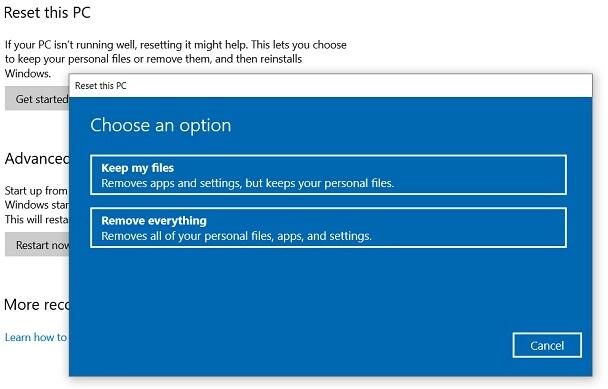
3.在下一个屏幕上,单击“仅安装Windows驱动器”选项。它只会重置您的c盘或任何安装了Windows的驱动器。
4.电脑将重新启动并开始重置过程。几小时后,您的电脑将启动出厂默认版本的Windows。
注:我已经写了一份如何重置windows 10的详细指南。如果你想深入了解,可以查看我的教程了解详细说明。
3. Downgrade windows 10 to the previous version
如果你的windows 10PC工作正常,但由于最近的windows 10更新,你的PC无法启动或出现性能问题,那么这个方法将帮助你将PC降级到以前的工作版本。下面是要遵循的步骤。再说一遍,
在尝试降级windows 10之前,请确保备份重要的文件和文件夹。
1.导航到Windows设置-更新和安全-切换到恢复选项卡,打开恢复窗口。在这里,单击高级启动部分下的立即重新启动。您的电脑将启动到高级启动屏幕。
2.如果您的电脑根本无法启动,请尝试连续打开和关闭三次。应该会出现自动修复屏幕。在这里,点击“高级选项”,它将进入“高级启动”屏幕。
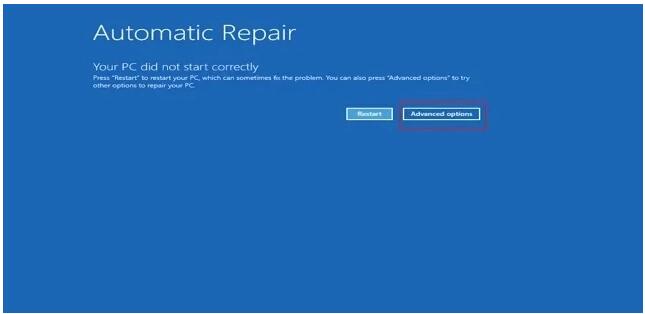
3.在高级启动屏幕上,单击故障排除。
4.在下一个屏幕上,单击高级选项。
5.最后,你会发现“回到以前的版本”选项。点击它,你的电脑将开始降级过程。一段时间后,您的计算机将重新启动到上一个工作版本。请欣赏!
上面介绍的内容是Win10系统降级方法的教程。不知道大家有没有学过。如果有需要,可以参考边肖的方法,自己尝试一下,希望能帮你解决问题。
谢谢大家!更多教程信息请关注我们的系统世界网站~ ~ ~ ~








